Windows 8操作系统是微软公司推出的一款适用于个人电脑、平板电脑等设备的操作系统。它采用全新的Metro界面,为用户带来了更加流畅、直观的操作体验。本文将详细介绍如何安装和激活Windows 8系统,并输入密钥,让您轻松体验Windows 8的强大功能。

工具原料:
系统版本:Windows 8.1专业版64位
品牌型号:联想ThinkPad X1 Carbon 2022
软件版本:Microsoft Office 2021
1、下载Windows 8.1专业版64位系统镜像文件,可以从微软官网或其他可靠渠道获取。
2、准备一个容量至少为8GB的U盘,用于制作系统安装盘。
3、确保您的电脑满足Windows 8.1的系统要求,包括处理器、内存、硬盘空间等。
1、将U盘插入电脑,使用UltraISO等工具将下载好的系统镜像文件刻录到U盘中。
2、刻录完成后,将U盘插入要安装系统的电脑,设置BIOS启动顺序,选择从U盘启动。
3、进入Windows安装界面,选择语言和其他首选项,点击"现在安装"按钮。
1、输入Windows 8.1的产品密钥,点击"下一步"。如果暂时没有密钥,也可以选择"我没有产品密钥",先试用系统。
2、接受许可条款,选择"自定义"安装方式,按提示选择系统安装位置。
3、等待系统安装完成,安装过程可能需要几十分钟。完成后,按提示设置用户名、密码等信息。
1、如果安装时已输入密钥,系统会自动在线激活。如果没有输入密钥,可以通过以下步骤手动激活:
2、点击桌面右下角的"Windows"徽标,选择"电脑设置",进入"电脑设置"界面。
3、选择"更新和恢复",点击"激活Windows"。
4、输入购买的Windows 8.1产品密钥,点击"激活"按钮,等待激活完成。
1、安装完Windows 8.1后,建议进行一些优化设置,如关闭不必要的视觉效果、调整电源选项、定期清理磁盘等,以提高系统性能。
2、为了获得更好的使用体验,建议安装必要的驱动程序和软件,如显卡驱动、Office办公软件等。
3、定期更新系统补丁和杀毒软件,保障系统安全。可以设置自动更新,也可以手动检查更新。
点击阅读全文

465MM
下载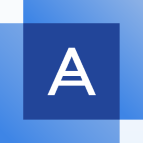
acronis true image 2021企业破解版(附激活码)
790MM
下载
5.45GM
下载